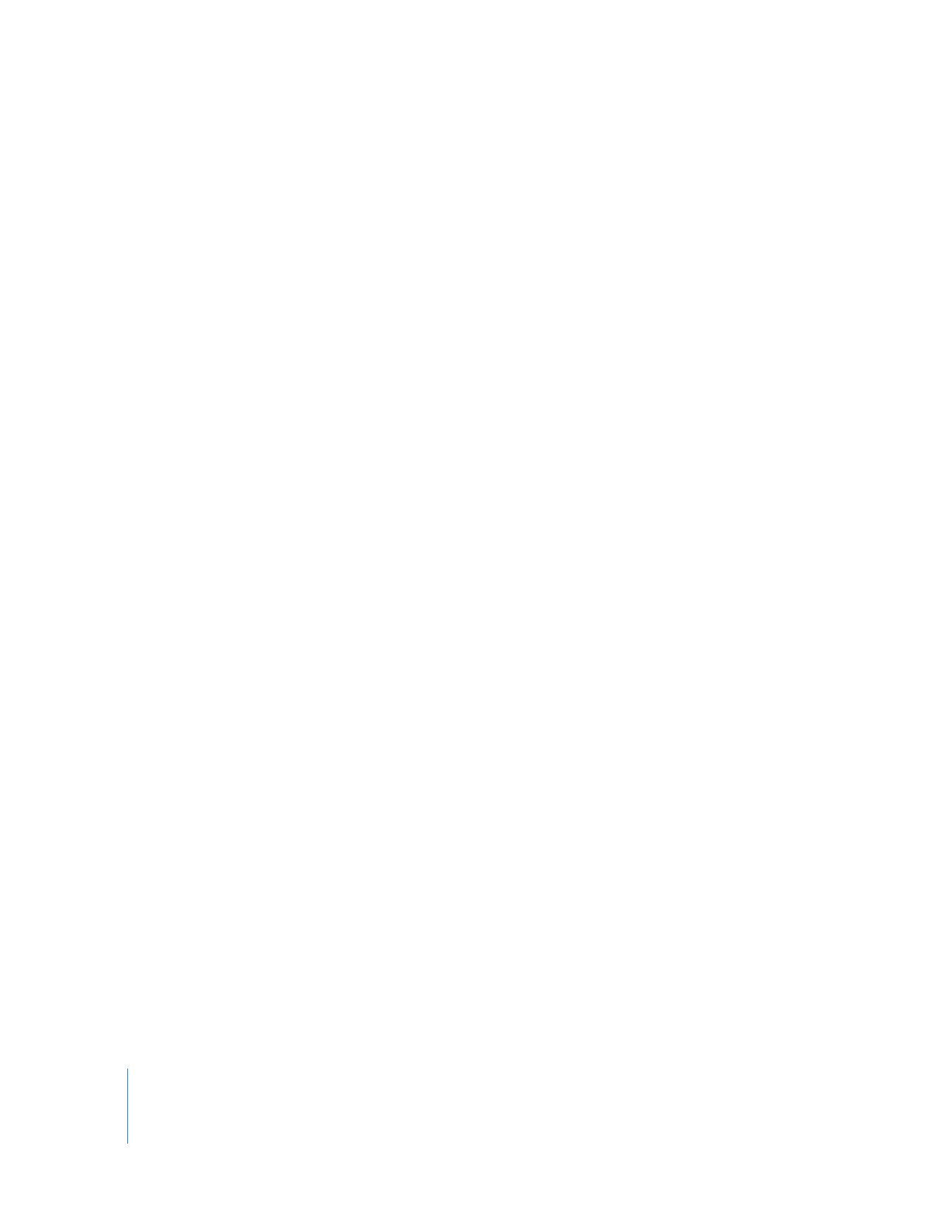
Atténuation des pistes d’accompagnement
Lorsque vous créez un podcast, il est parfois nécessaire de baisser le volume des pistes
d’accompagnement (par exemple, la musique d’ambiance ou les effets sonores) afin de
pouvoir entendre plus facilement les commentaires ou le dialogue. Le fait de baisser le
volume de certaines pistes pour les rendre les autres plus audibles s’appelle l’atténuation.
Pour appliquer l’atténuation, vous devez déterminer quelles sont les pistes centrales et
quelles sont les pistes d’accompagnement. Chaque fois que du son est présent sur une
piste directrice, le volume des pistes d’accompagnement est abaissé, tandis que le
volume de toutes les autres pistes demeure inchangé. Vous pouvez appliquer l’atténua-
tion à n’importe quelle piste d’instruments réels ou logiciels dans votre podcast.
Pour faire d’une piste une piste directrice :
1
Choisissez Contrôler > Atténuation.
Un commande d’atténuation apparaît dans l’en-tête de chaque piste (des flèches
pointent vers le haut et le bas).
2
Cliquez sur la partie supérieure de la commande d’atténuation de la piste (la flèche
pointant vers le haut).
Pour faire d’une piste une piste d’accompagnement :
1
Choisissez Contrôler > Atténuation.
Un commande d’atténuation apparaît dans l’en-tête de chaque piste (des flèches
pointent vers le haut et le bas).
2
Cliquez sur la partie inférieure de la commande d’atténuation de la piste (la flèche
pointant vers le bas).
Lorsque le projet est lu, envoyé vers iWeb ou exporté, les pistes d’accompagnement
sont atténuées chaque fois la piste directrice contient du son. Vous pouvez ajuster
l’atténuation sur ces pistes en choisissant un autre préréglage d’atténuateur dans
la sous-fenêtre Infos de piste de la piste principale.
Pour régler la quantité d’atténuation :
1
Ouvrez la sous-fenêtre Infos de piste.
2
Cliquez sur Piste principale, puis sur l’onglet Édition.
3
Choisissez un autre préréglage dans le menu de préréglages Atténuateur. Le nom de
préréglage indique l’utilisation prévue de chaque préréglage.
Vous pouvez également cliquer sur le bouton Modifier de l’atténuateur et créer votre
propre préréglage à l’aide des curseurs.
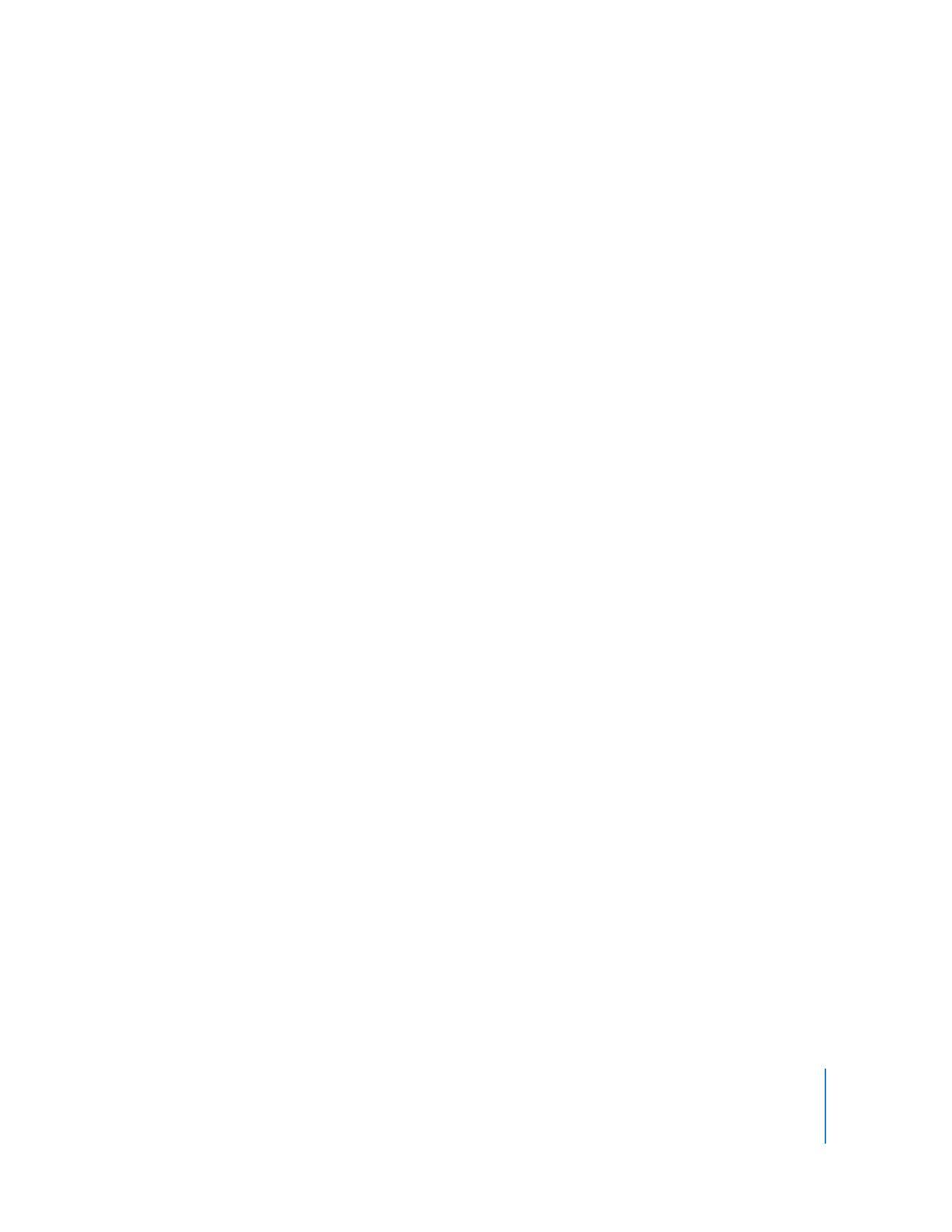
Chapitre 10
Guide d’initiation 8 : création de podcasts
119